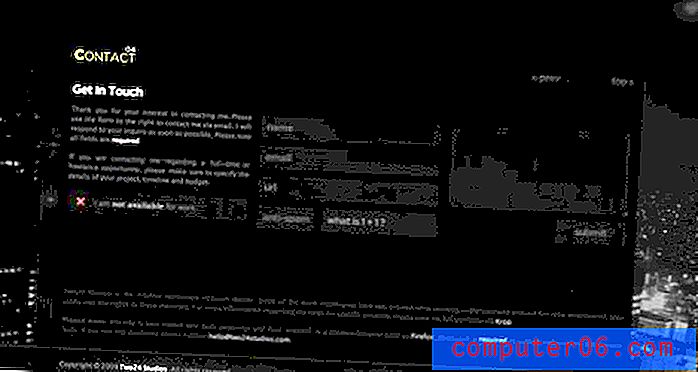Como assistir o Hulu no Chromecast com um iPhone 5
O Chromecast é um dispositivo popular porque é de baixo custo, fabricado pelo Google e permite assistir a vídeos na sua TV que, de outra forma, você precisaria assistir em um computador ou telefone. Simplesmente tendo o Chromecast na mesma rede sem fio que o dispositivo que você deseja usar para controlar o Chromecast, você pode assistir facilmente ao streaming de conteúdo de vídeo de lugares como Netflix, YouTube e Google Play.
O Google e o Hulu também tornaram possível assistir ao conteúdo do Hulu Plus no Chromecast, e isso é feito de maneira semelhante à forma como você usaria os aplicativos compatíveis com o Chromecast quando o primeiro lançamento. Continue lendo abaixo para saber como começar a assistir o Hulu na sua TV com o Chromecast e o seu iPhone 5.
Você também pode usar um iPad para controlar seu Chroemcast. Se você ainda não possui um iPad, mas já pensou nisso, agora é um ótimo momento para adquirir a primeira geração do iPad Minis. A Apple acabou de baixar o preço, tornando-o um dos melhores valores para tablets que você pode comprar. Saiba mais sobre o iPad Mini aqui.
Use seu iPhone 5 para assistir ao Hulu no Chromecast
A primeira coisa que você precisará fazer antes de usar o iPhone 5 para assistir ao Hulu no Chromecast é ter a versão mais atual do aplicativo Hulu. Você pode ler este artigo para aprender como atualizar aplicativos no iPhone 5. Você também precisará estar conectado à mesma rede sem fio que o Chromecast. Então, desde que você tenha uma assinatura válida do Hulu Plus e tenha feito login na sua conta no aplicativo Hulu Plus para iPhone, poderá seguir as etapas abaixo para começar a assistir na TV.
Etapa 1: toque no ícone do Hulu Plus para iniciar o aplicativo.

Etapa 2: toque no ícone do Chromecast no canto superior direito da tela. Observe que, se você não vir esse ícone, seu iPhone e seu Chromecast não estão na mesma rede sem fio ou o Chromecast pode não estar ligado.
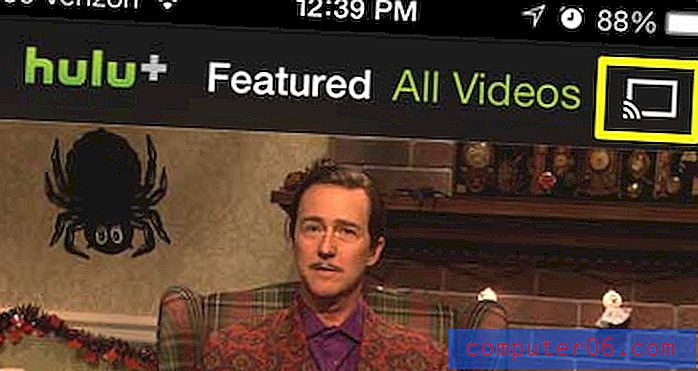
Etapa 3: toque no botão Chromecast na parte inferior da tela.
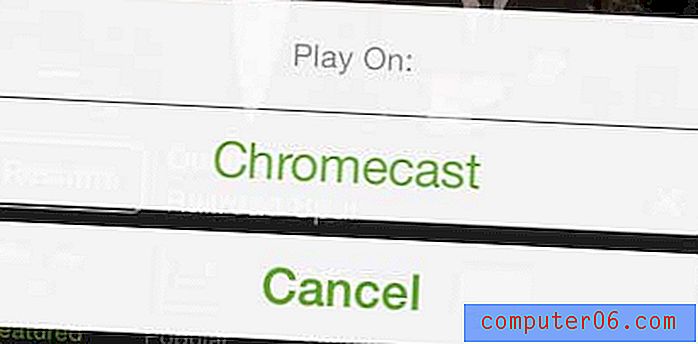
Se você está procurando uma maneira de assistir a mais conteúdo na sua TV, o Roku 1 é uma ótima opção. Ele oferece muito mais canais que o Chromecast, além de ter seu próprio controle remoto dedicado e não depende de um iPhone, iPad ou computador para controlar vídeos na sua TV. Saiba mais sobre o Roku 1 aqui.
Também escrevemos sobre como usar o iPhone 5 para assistir à Netflix no Chromecast. Você pode ler esse artigo aqui.